Kako emitirati PowerPoint prezentaciju na mreži
Microsoft Ured Power Point Ured 365 / / March 19, 2020
Ažurirano dana

Ovdje ćemo pogledati kako emitirati prezentaciju iz PowerPointa 2016 za radnu površinu na mreži udaljenim kolegama.
Mogućnost emitiranja PowerPoint prezentacija na mreži započeo s Office 2010 a proces se poboljšao i postao puno lakši u sustavu Office 2016. Ova značajka pruža jednostavno rješenje za spajanje brzog webinara ili telekonferencije. Također ne zahtijeva instalaciju ili registraciju za polaznike. Zapravo ljudi koji pregledavaju vašu prezentaciju čak ne trebaju PowerPoint instaliran na svom računalu - već samo u pregledniku.
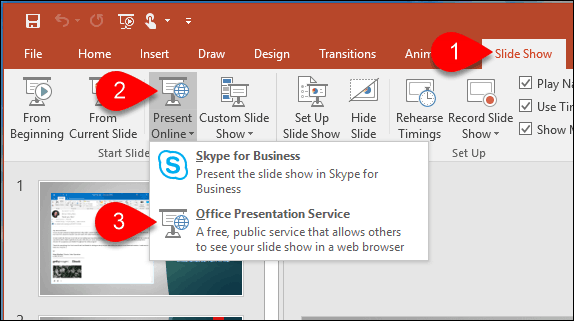
Ovdje ćemo pogledati kako emitirati prezentaciju putem Interneta od PowerPointa 2016 udaljenim gledateljima.
Prenesite PowerPoint 2016 prezentaciju
Prvo otvorite PowerPoint datoteku koju želite emitirati na mreži svojim kolegama, a sa vrpce odaberite karticu Slide Show. Zatim iz odjeljka Pokreni prezentaciju kliknite Prisutna na mreži a s padajućeg izbornika odaberite Usluga prezentacije ureda. Također je vrijedno napomenuti da biste trebali koristiti Pro ili Business verziju sustava Office 365
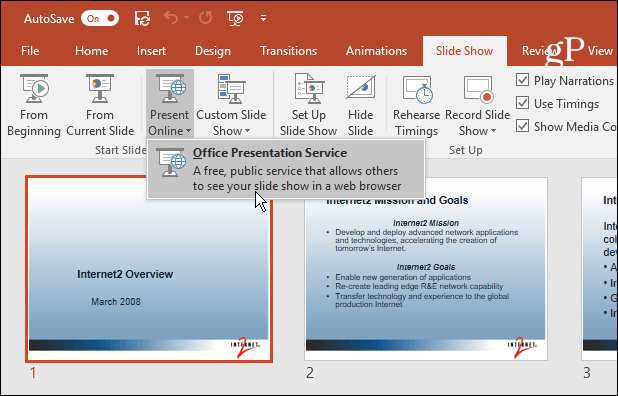
Zatim će se pojaviti poruka koja će vas odvesti da se povežete s Office prezentacijskom uslugom. Također možete potvrditi okvir da biste daljinskim gledateljima dopustili da preuzmu prezentaciju, ako želite. To će omogućiti osobama s drugog kraja da se po potrebi vraćaju prezentaciji.
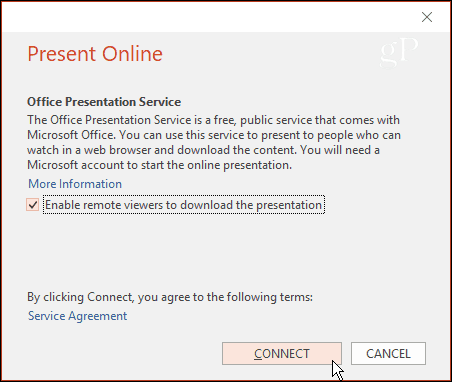
Pričekajte dok se pripremi mrežna prezentacija i vaš sustav je spojen na Office Presentation Service. Vrijeme koje vam je potrebno ovisit će o veličini prezentacije i brzini veze.
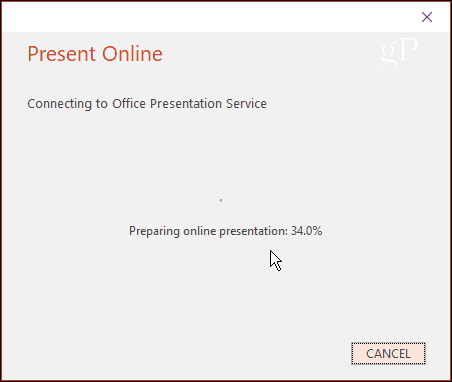
Nakon što sve bude pripremljeno i povezano, dobivate vezu do mjesta prezentacije. Potom vezu možete poslati e-poštom, trenutnim glasnikom ili kopirati i zalijepiti je na društvene mreže.
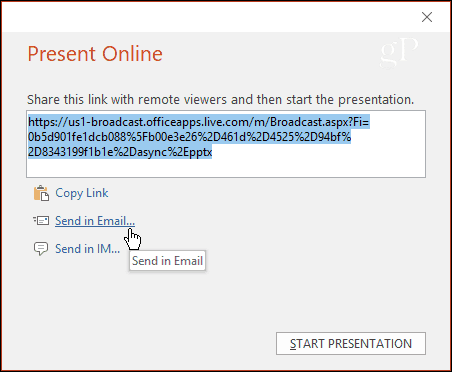
Nakon što pošaljete vezu udaljenim gledateljima, sve što trebaju učiniti jest kliknuti vezu i oni će to biti u mogućnosti da pregledate vašu prezentaciju i pratite ih iz zadanog preglednika dok prolazite kroz vaš slajdova.
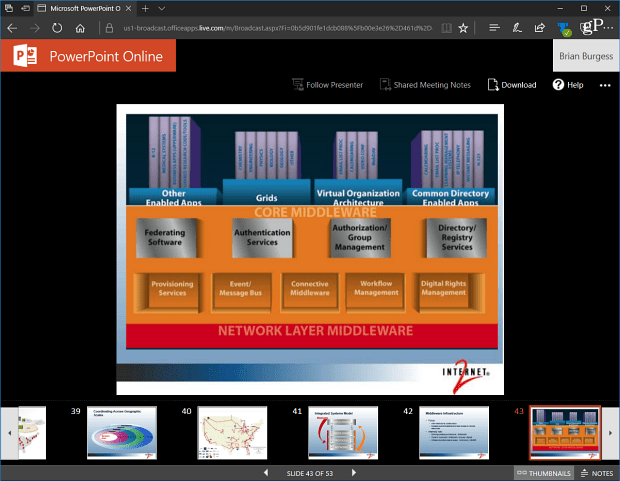
Kao voditelj prezentacije imate alate za pomoć gledatelju na podatke koje vaši dijapozitivi nude, poput laserskog pokazivača, opcija olovke (sa Microsoftova površina ili drugo prijenosno računalo sa dodirnim zaslonom) mogućnost zumiranja, promjene postavki zaslona, isticanje određenih područja dijapozitiva i još mnogo toga.
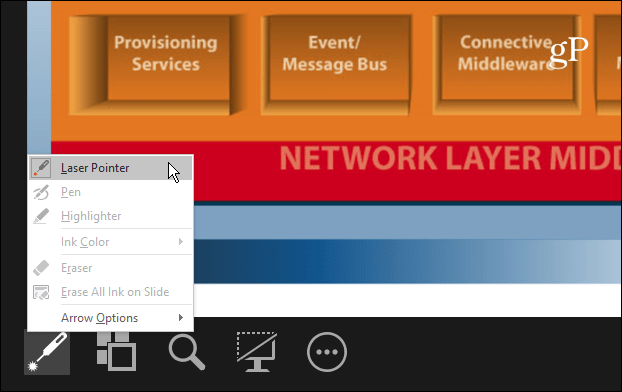
Koristite li PowerPoint za sastanke na daljinu i emitirate svoje prezentacije na mreži? Ili više volite usluge treće strane kao što su Webex, GoToMeeting ili Pridruži mi se. Ostavite komentar ispod i javite nam se.

